Guida all'uso e alla risoluzione dei problemi delle cuffie per giochi senza fili Dell Alienware Dual Mode (AW720H)
Résumé: L'articolo seguente fornisce informazioni sulle cuffie per giochi senza fili Dell Alienware Dual Mode - AW720H. È possibile fare riferimento a ciascuna sezione per ulteriori informazioni sulle funzioni di Dell AW720H e su come utilizzarla. ...
Instructions
Sommario:
- Contenuto della confezione delle cuffie per giochi senza fili Alienware dual mode AW720H
- Funzioni delle cuffie per giochi senza fili Alienware AW720H
- Configurazione delle cuffie per giochi senza fili Alienware AW720H
- Uso delle cuffie
- Risoluzione dei problemi
- Informazioni aggiuntive

Figura 1. Lavora in modo più rapido e intelligente con Dell AW720H
Contenuto delle cuffie per giochi senza fili Dell Alienware Dual Mode AW720H
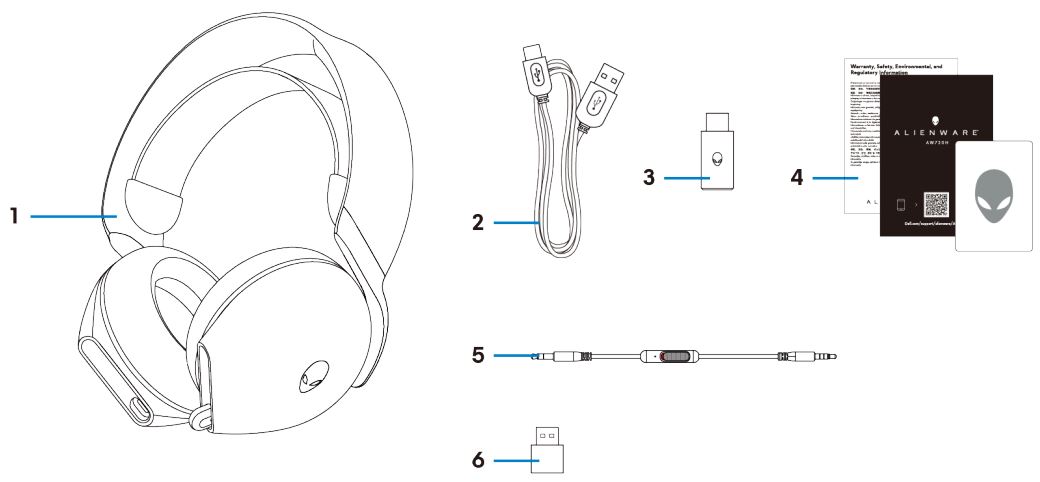
Figura 2. Contenuto della confezione delle cuffie per giochi senza fili Dell Alienware Dual Mode AW720H
| 1 | Cuffie per giochi senza fili Alienware Dual Mode AW720H | 2 | Cavo di ricarica USB-A a USB-C |
| 3 | Dongle senza fili USB-C | 4 | Documenti |
| 5 | Cavo audio in linea da 3,5 mm | 6 | Adattatore da USB-A a USB-C |
Funzioni delle cuffie per giochi senza fili Dell Alienware Dual Mode AW720H
Cuffie
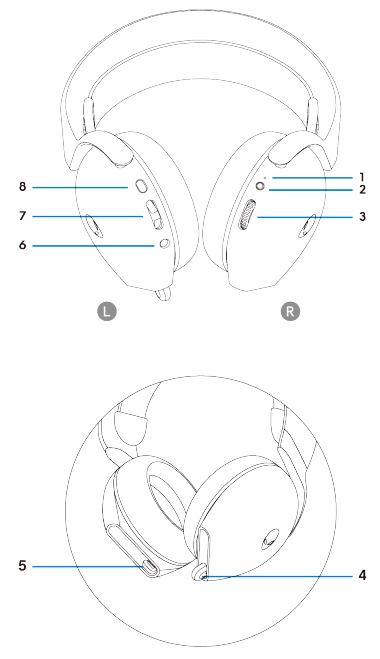
Figura 3. Cuffie per giochi senza fili Alienware Dual Mode AW720H
| 1 | Indicatore LED | 2 | Tasto di accensione |
| 3 | Controllo del volume | 4 | Microfono retraibile |
| 5 | Porta di ricarica USB-C | 6 | Porta del cavo audio in linea |
| 7 | Pulsante di bilanciamento di giochi o chat | 8 | Pulsante per la disattivazione del microfono |
Accessori
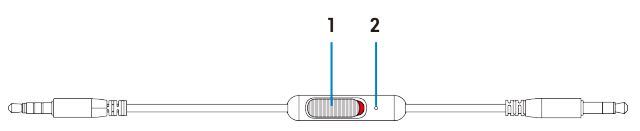
Figura 4. Accessori per cuffie per giochi senza fili Alienware dual-mode AW720H
| 1 | Cursore per la disattivazione del microfono | 2 | Microfono |
Ricarica delle cuffie
Per ricaricare le cuffie, utilizzare il cavo USB-A a USB-C:
- Collegare l'estremità USB-C del cavo alle cuffie.
- Collegare l'estremità USB-A del cavo al computer.

Figura 5. Ricarica delle cuffie per giochi senza fili Alienware Dual Mode AW720H
Durata della batteria
Le cuffie offrono fino a 30 ore di riproduzione audio e fino a 55 ore con IL LED Alienhead spento. La ricarica completa da piatta a piena può richiedere meno di 2,5 ore.
L'indicazione di ricarica si trova sia sui LED di alimentazione che su Alienhead.
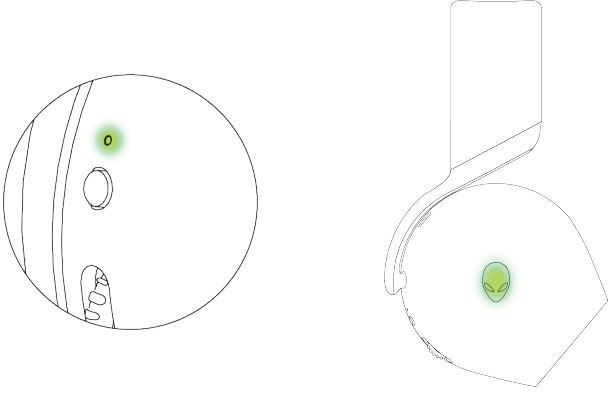
Figura 6. Comportamento del LED della batteria
| Carica | Cuffie accese: La luce LED rimane verde e il logo Alienhead mostra l'ultimo effetto di illuminazione selezionato. Cuffie spente: La luce LED e il logo Alienhead rimangono verdi. |
| In carica | Cuffie accese: La luce LED cambia tra giallo e verde. Il logo Alienhead cambia in giallo e verde per 12 secondi, quindi torna all'effetto di illuminazione precedente. Cuffie spente: La luce LED cambia tra giallo e verde. |
| Quando la batteria è inferiore al 20% | LED di alimentazione: il LED lampeggia lentamente in giallo. Logo Alienhead: La luce lampeggia rapidamente in giallo fino a quando la batteria non è allo 0%. |
Spegnimento automatico
Le cuffie si spengono automaticamente dopo 30 minuti nei seguenti casi:
- La connessione del dongle USB senza fili viene persa.
- Il Bluetooth non è connesso.
- Il computer collegato viene spento.
- Il dongle USB senza fili viene rimosso dalla porta USB.
Configurazione delle cuffie per giochi senza fili Alienware Dual Mode AW720H
Requisiti di sistema
- Una porta USB per il dongle USB senza fili
- Una porta USB per la ricarica (opzionale)
- Microsoft Windows 11 o Windows 10 a 64 bit
- Dispositivi playstation, Xbox o mobili con porta audio da 3,5 mm
Connessione delle cuffie al dispositivo tramite il dongle USB senza fili
- Collegare il dongle senza fili USB all'adattatore da USB-A a USB-C, quindi collegare l'adattatore alla porta USB del computer.
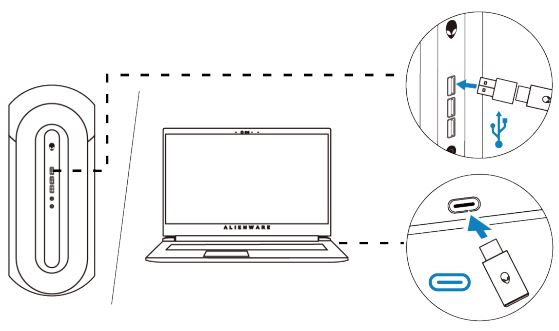
Figura 7. Collegamento del dongle USB senza fili - Il LED si illumina in blu quando le cuffie si connettono.
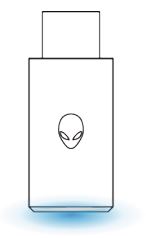
Figura 8. Indicatore LED sul dongle senza fili USB
Collegamento delle cuffie al dispositivo tramite il cavo audio in linea
- Collegare un'estremità del cavo audio in linea da 3,5 mm alla porta del microfono sulle cuffie.
- Collegare l'altra estremità alla porta audio o delle cuffie sul computer o sul dispositivo mobile.
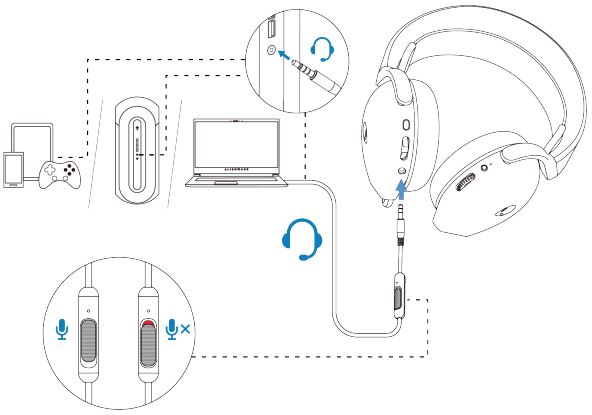
Figura 9. Collegamento delle cuffie al dispositivo tramite il cavo audio in linea - Le funzioni audio e microfono saranno ora disponibili tramite il cavo da 3,5 mm. I pulsanti e i LED sono disattivati se le cuffie sono spente.
- Le funzioni audio e microfono verranno automaticamente instradate al cavo da 3,5 mm, indipendentemente dal fatto che le cuffie siano accese o spente. La modalità 2.4G viene ripristinata una volta rimosso il cavo audio.
- Quando si utilizza il cavo audio in linea da 3,5 mm, le cuffie sono compatibili con qualsiasi dispositivo con porta audio come Mobile, XboxOne e PlayStation.
Uso delle cuffie
Regolazione delle cuffie
Regolare l'archetto per trovare la soluzione ottimale. La banda elastica può essere spostata verso l'alto e verso il basso per la migliore soluzione. È anche rimovibile.
Quando si utilizza un microfono, posizionarlo a circa due cm di distanza dalla bocca.
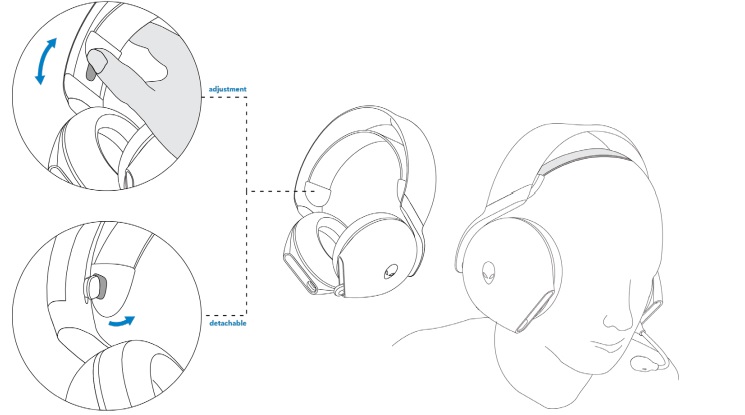
Figura 10. Regolare l'archetto
Risoluzione dei problemi
| Problemi | Possibili soluzioni |
|---|---|
| Le cuffie non emettono alcun suono |
|
| La persona dall'altra parte non può sentirmi |
|
| Le cuffie emettono un suono anomalo |
|
| Suono sbilanciato nelle cuffie | Verificare che il bilanciamento del volume del computer sia impostato correttamente.
|
| Le spie delle cuffie non si accendono |
|
| Il raggio di copertura della connessione senza fili è troppo breve |
|
| Il microfono rileva un eccessivo rumore di sottofondo |
|
| La disattivazione del microfono non funziona in caso di collegamento con il cavo audio in linea. |
|
| Alienware Command Center non riconosce le cuffie |
|
Informations supplémentaires
Informazioni su come utilizzare e risolvere i problemi con AW720H. con procedure, guide pratiche e video di supporto.
Per la guida utente delle cuffie per giochi senza fili Alienware Dual Mode, consultare la documentazione relativa alle cuffie per giochi senza fili Alienware Dual Mode - AW720H. Cliccare su Visualizza il PDF a destra di Alienware Dual Mode Wireless Gaming Headset AW720H User Guide, disponibile nella sezione Manuali e documentazione.